Project Professional を Project Web App使用せずに、タスクの一覧を SharePoint と同期できます。 チームのメンバーはスケジュールを確認し、作業内容を SharePoint で更新することができます。その変更は Project に表示されます。 その逆も同様です。
ヒント: 同期するタスクが 100 を超えていますか? その場合は、少し遅くなります。 初めて同期すると、通常よりも遅くなります。 多くの変更、多くのカスタム フィールド、または多数のタスクの追加または削除が行われると、処理速度も低下します。
新しい SharePoint サイトと同期する
次の手順では、Project で開いているプロジェクトの SharePoint サイトがまだ作成されていないことを前提としています。
-
[プロジェクト] で、[ ファイル ] > [保存] を選択します。
-
[ SharePoint と同期] を選択し、[同期対象] の一覧 で [ 新しい SharePoint サイト] を選択します。
-
[プロジェクト名] ボックスに名前を入力します。
-
[サイトのアドレス] ボックスの一覧に、同期する SharePoint タスク リストのアドレスを追加します。
注: この時点では、タスク リストの名前を含むアドレスを使わないでください。 その部分は Project によって自動的に追加されます。
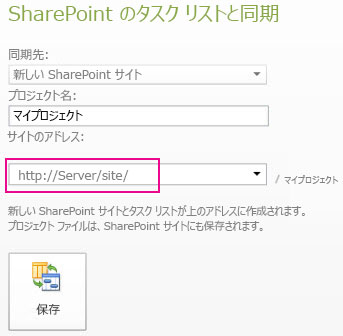
-
[Save] を選択します。
何が起こるかは次のとおりです。 [保存] を選択すると、プロジェクト用に新しい SharePoint サイトが作成されます。 その逆も同様です。
多数のタスクがある場合、この処理で数分程度かかることがあります。
既存の SharePoint サイトと同期する
次の手順では、Project で空白のスケジュールが開いていて、同期したいタスクがすべてどこかの SharePoint サイト上にあることを前提としています。
注: 既存の SharePoint サイトに対する既存のプロジェクトの同期についてはどうでしょうか。 このような処理はサポートされていません。 空白のプロジェクト計画または空白のタスク リストのいずれかが必要です。 Project では、最初の同期プロセス中に 2 つのタスク リストを結合しません。 この記事の手順で同期をセットアップすると、いずれかのリストに変更を加えることができ、その変更は両方のリストに適用されます。
-
[プロジェクト] で、[ ファイル ] > [保存] を選択します。
-
[同期先] ボックスの一覧で、[既存の SharePoint サイト] を選びます。
-
[サイトのアドレス] ボックスの一覧に、インポートする SharePoint タスク リストのアドレスを追加します。
注: タスク リストの名前を含むアドレスを使わないでください。 その部分は Project によって自動的に追加されます。
-
[ サイトの確認] を選択します。
-
[タスク リスト] ボックスで、プロジェクトと同期するタスク リストの名前を入力するか、または選びます。
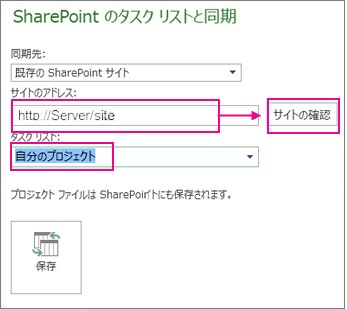
-
[Save] を選択します。
何が起こるかは次のとおりです。 [保存] を選択すると、SharePoint のタスクリストが Project に表示されるようになります。 Project のタスクの一覧に加えた変更は SharePoint に反映され、その逆も同様です。
多数のタスクがある場合、この処理で数分程度かかることがあります。
タスクが同期されていない場合
どのような場合に Project のタスクと SharePoint のタスク リストを同期できないのか、次の表に示します。
|
問題 |
説明 |
|---|---|
|
タスクの同期に関する制約 |
1,000 を超えるタスクを同期することはお勧めしません。 1,000 を超えるタスクを同期したい場合は、プロジェクトを複数のプロジェクトに分割してから、個々のプロジェクトを同期することを検討してください。 100 以上のタスクを含むプロジェクトは同期しますが、数分程度かかることがあります。 |
|
SharePoint の必須フィールド |
SharePoint の必須フィールドがプロジェクト計画に含まれていない場合、その計画は同期されません。 必須フィールドをユーザー設定フィールドとして Project に追加してください。 注: SharePoint の必須フィールドは、組織でのタスク リストのセットアップ方法に応じて異なります。 必要なフィールドがわからない場合は、SharePoint サイトのタスク リストに タスクを追加 してみてください。 アスタリスク (*) の付いたフィールドは必須です。 |
|
式を含む Project のフィールド |
SharePoint のフィールドでは式を使えません。 Project のフィールドから式を削除してから、再同期してください。 |
|
サマリー タスク名 |
SharePoint では、サマリー タスクがサイト上のフォルダーになると想定されているため、フォルダーで許可されていない文字は許可 されません。:*?<>| Project のどのサマリー タスクにも、これらの文字が含まれていないことを確認してください。 |










